数据
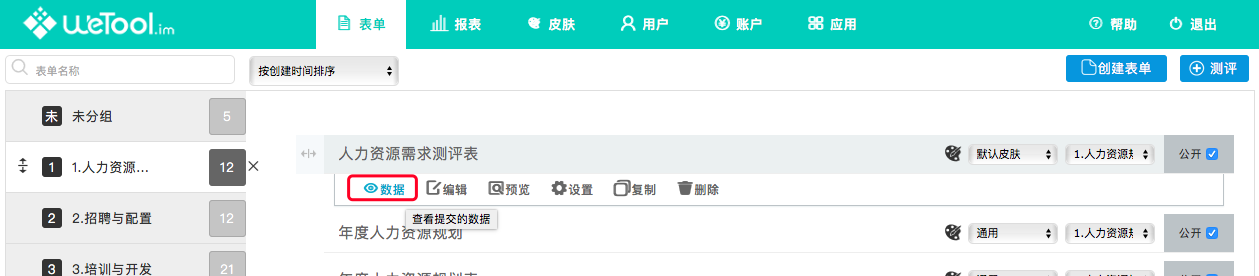
查看该表单的数据录入情况,并可对该表单的数据进行查看、修改等操作。
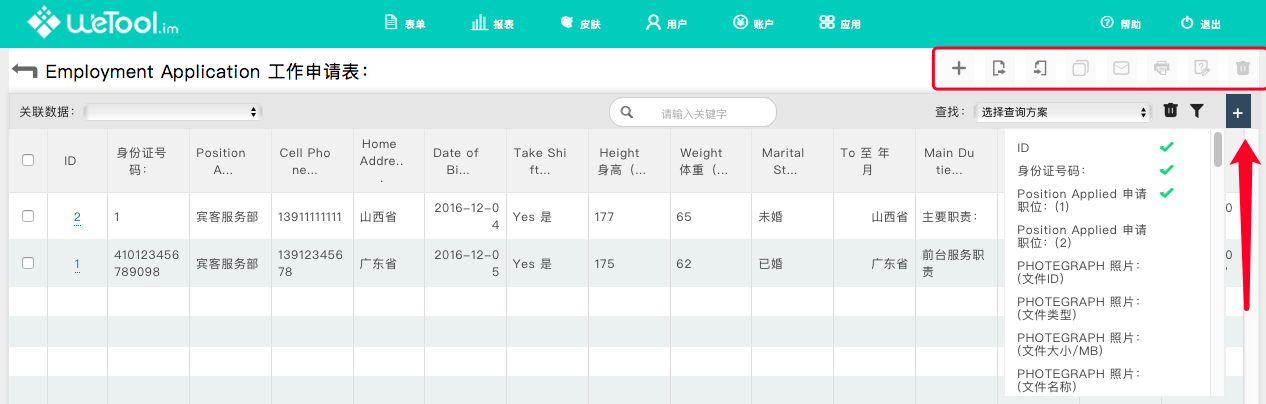
可根据需求选择当前页面显示数据量以及在页面中显示每条数据的哪些字段内容。如上图所示。
(1)添加新数据
点击“添加新数据“可打开表单填写页面,可添加新的数据。
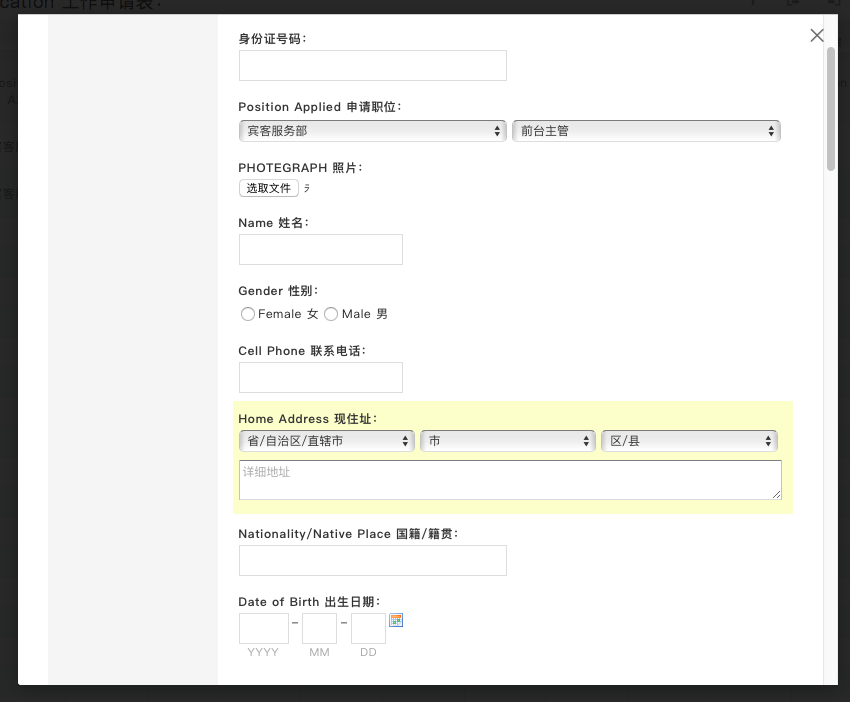
(2)导出数据
点击“导出成excel“,可把该表单的所有数据导出成多种格式的文件。
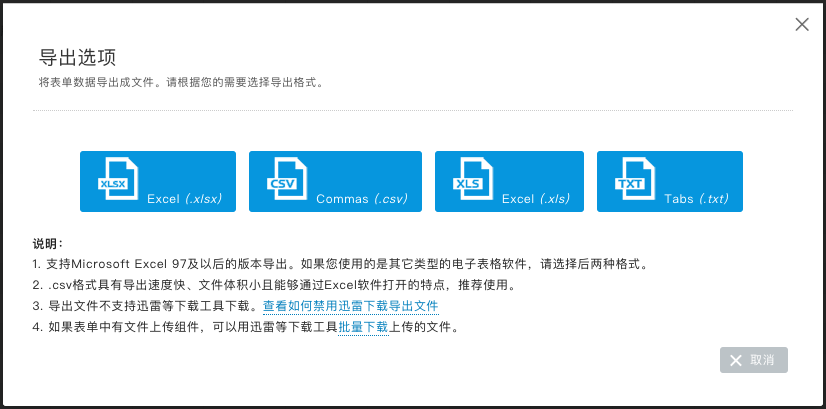
注:导出数据时无法把每一条数据的评论内容进行导出,所以当评论内容比较重要的时候要注意表单中原始数据的保存,不要轻易删除表单及数据。
(3)excel导入
点击“excel导入“,选择上传的excel文件进行导入数据。导入数据的顺序必定跟表单结构一致。
注:导入的excel数据无法与表单字段匹配,所以为确定导入时不会出错,可下载导入excel模板。填写数据后进行导入;导入数据只能导入表单中存在的字段,如导出旧通讯录中的数据,再导入到新的通讯录中时,导出的原数据带有的创建人、创建时间等系统记录信息无法导入到新的通讯录中。
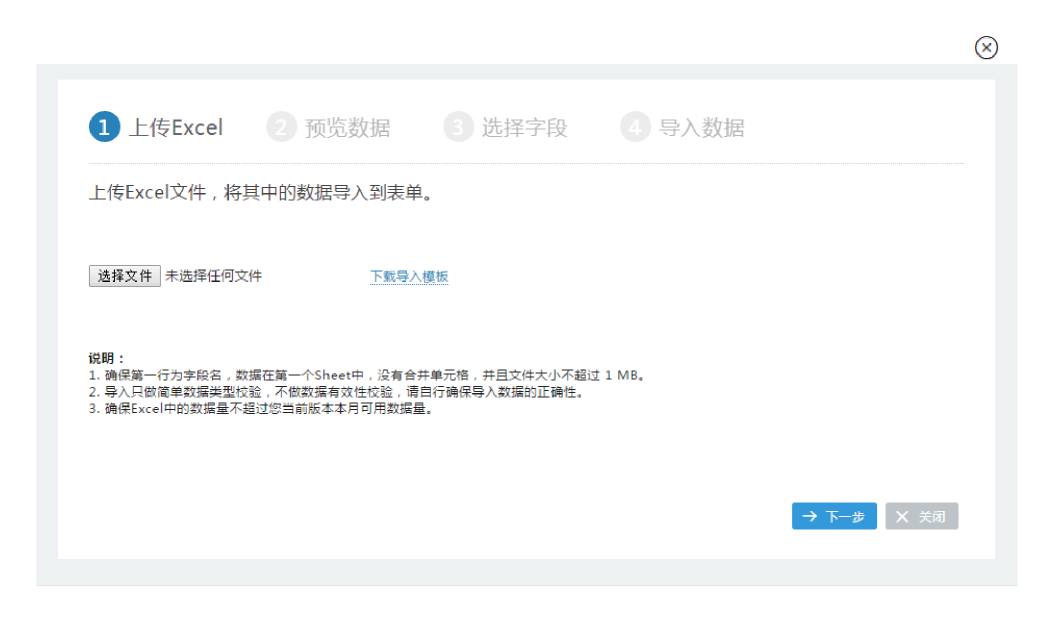
导入顺序:
选择文件:点击选择文件,打开本地电脑,选中要导入的excel文件。(文件不能大于1M)
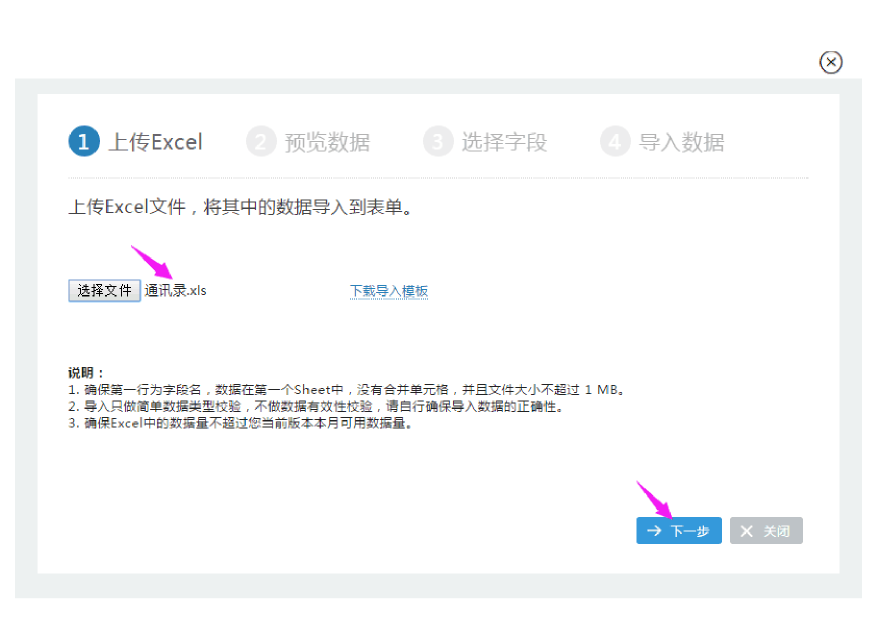
预览数据:

选择数据:可勾选需要进行导入的数据字段。
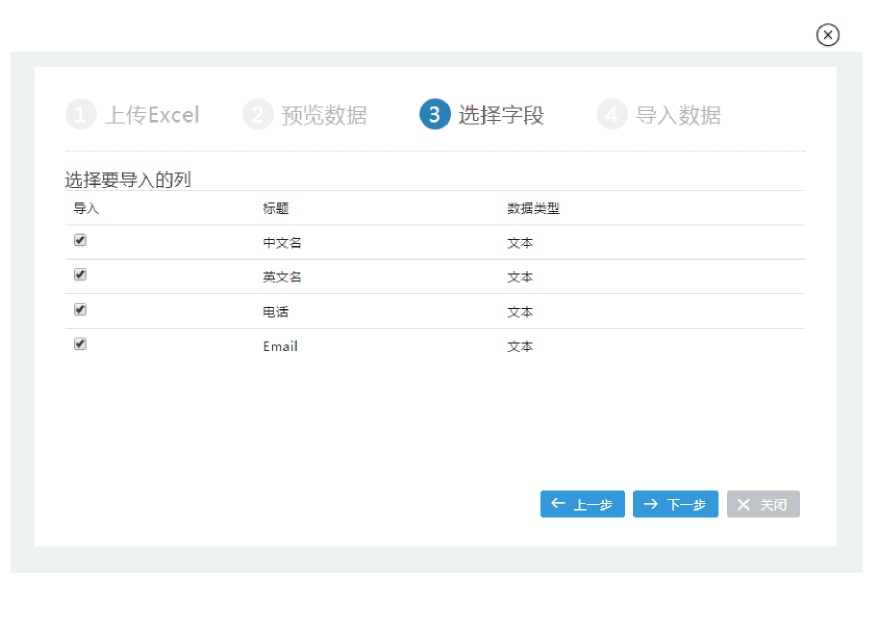
导入数据:
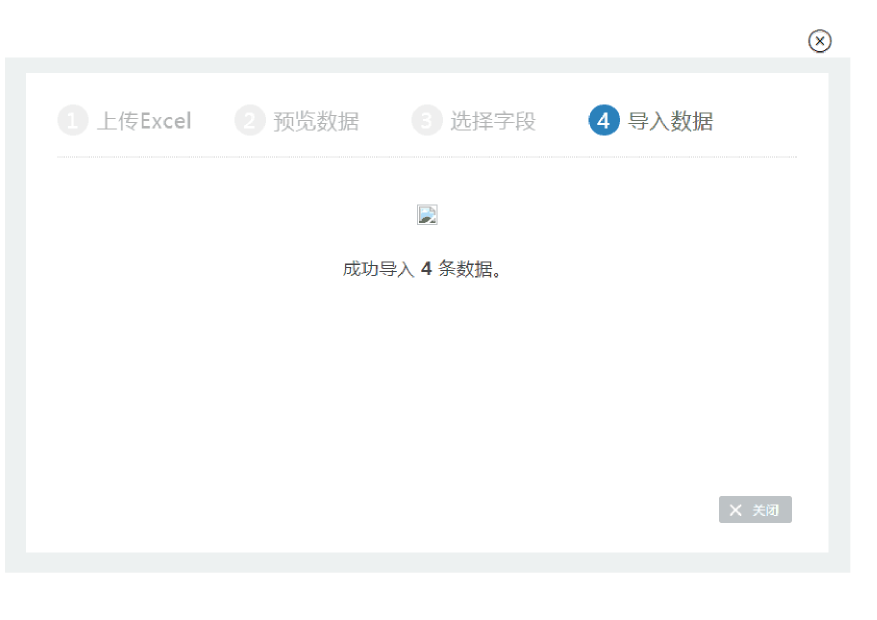
(4)查看详情
选中某一条需要查看的数据,点击“查看详情“,进入到数据查看页面,在此页面可对该条数据评论、修改。
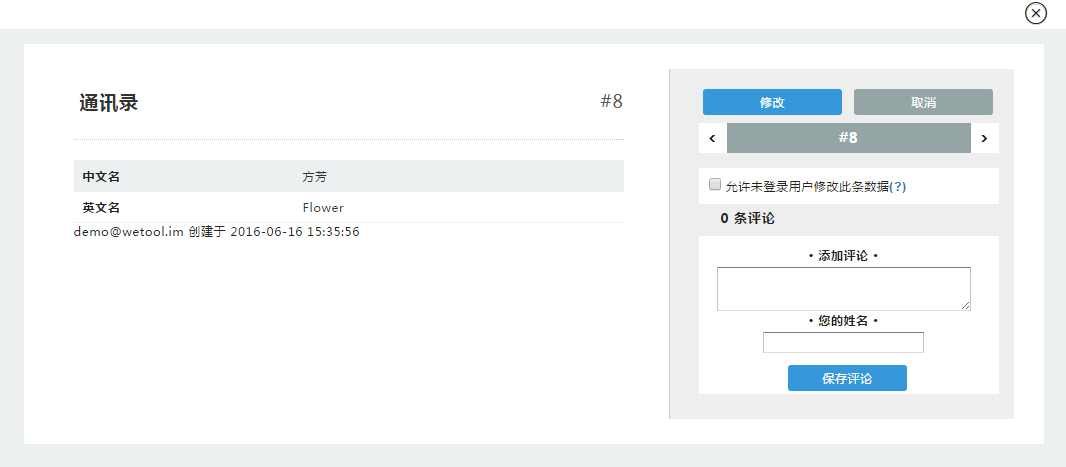
(5)修改
选中需要修改的数据,点击“修改“,进入到数据修改页面,在此页面可直接对数据继续修改保存,也可进行评论操作。
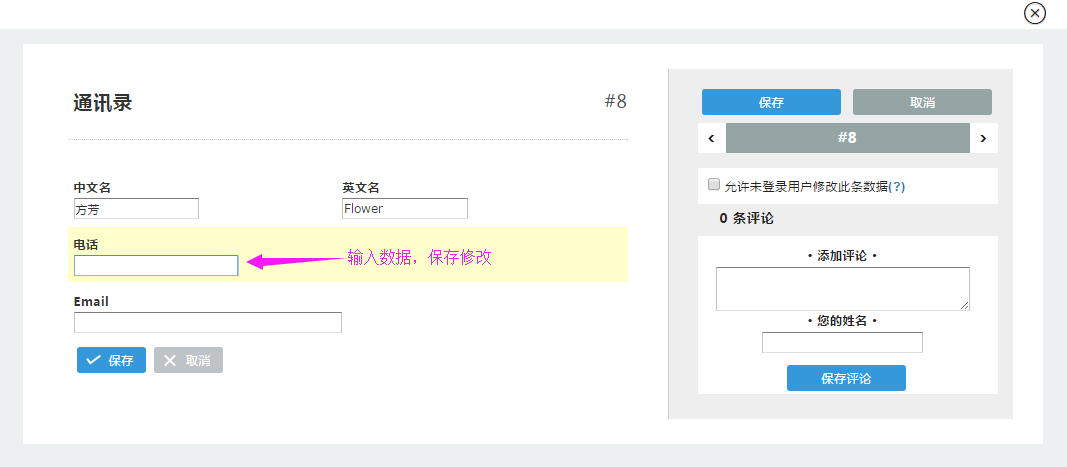
(6)复制
选中一条数据,点击“复制“,即可对当前数据复制多一条数据。

(7)通过邮件发送
选中一条数据,点击“复制“,选中某一条数据,点击“通过邮件发送“,可以邮件的形式发送到设定的邮箱中。
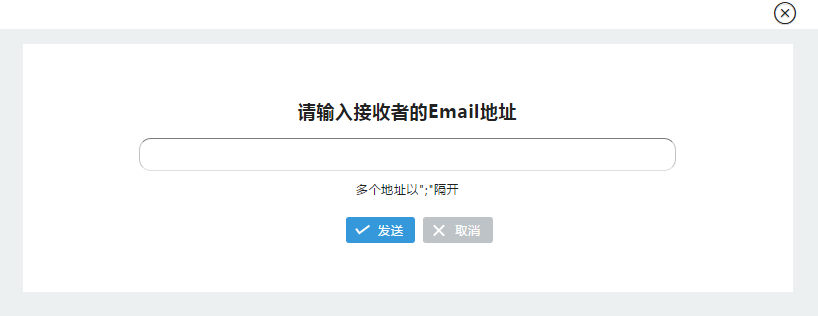
注:只能发送一条数据到邮箱中。故即便选中多条数据,也只能发送最后选中的当条数据,例:同时选中ID为7、8、9三条数据,但选中的次序分别为7、9、8,则实际发送的为ID为8的该条数据。
(8)打印
选择需要打印的目标数据,点击“打印“,可打印当前数据。
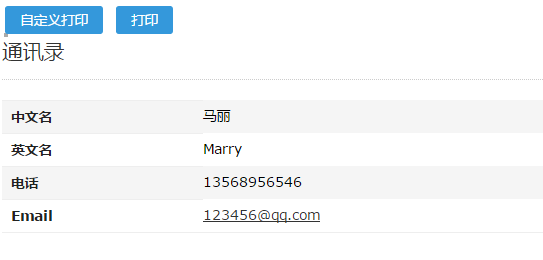
自定义打印:可按照需求对数据进行排列,增减某些数据,设置纸张规格等。
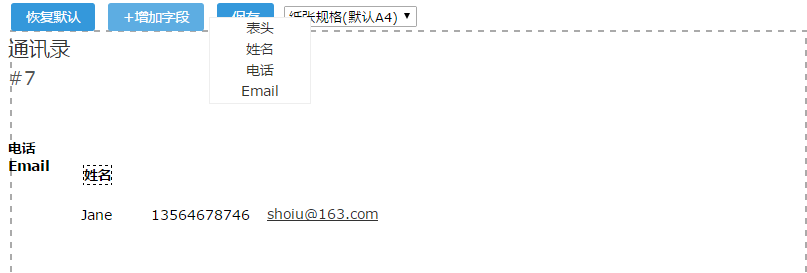
打印预览:
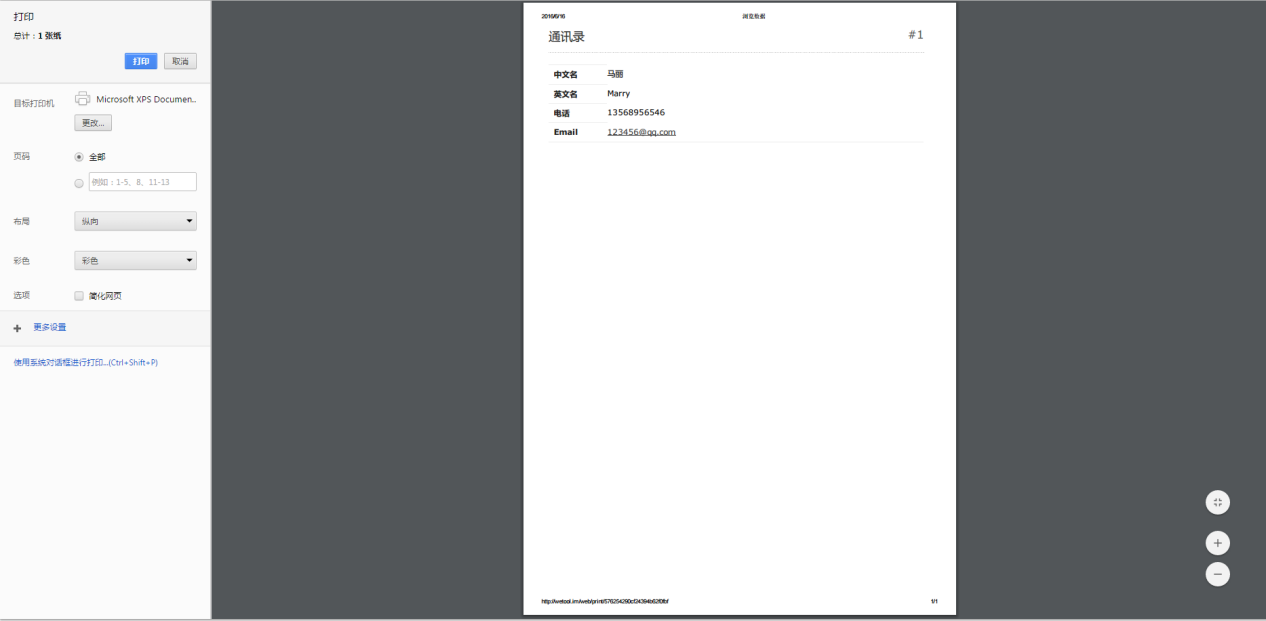
(9)批量修改
选中一条或多条数据,点击“批量修改“,可对数据中的某一字段进行批量修改。
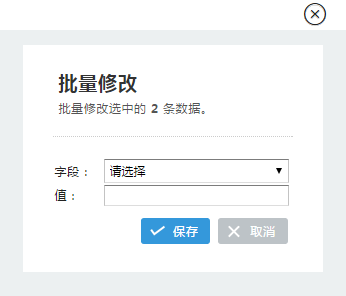
注:批量修改可修改字段只针对:单行文本、数字框、单选框、下拉框和日期
(10)批量删除
选中一条或多条数据,点击“批量删除” ,可删除选中的数据。
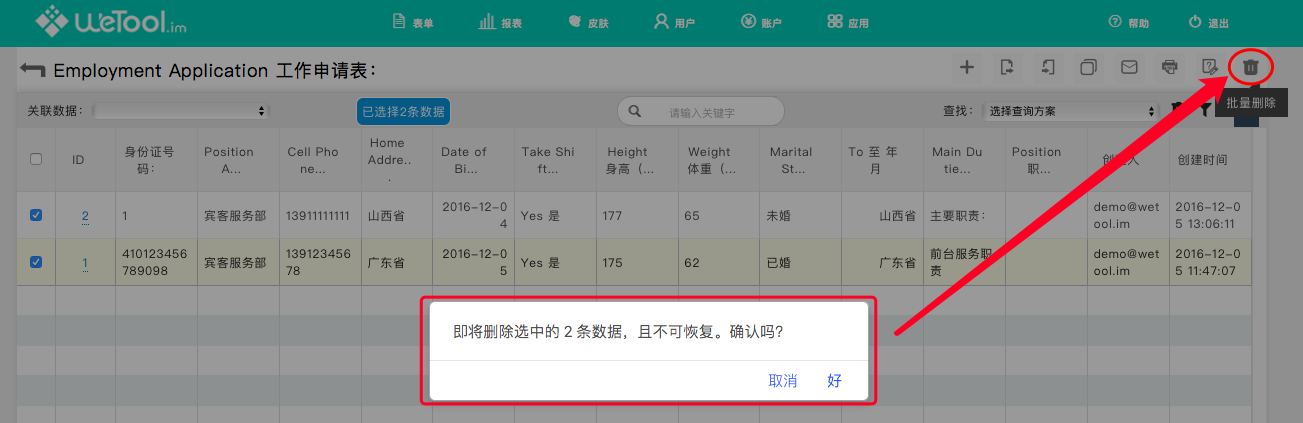
注:数据一旦删除不可再恢复,故进行删除操作的时候要慎重!慎重!
查询方案保存
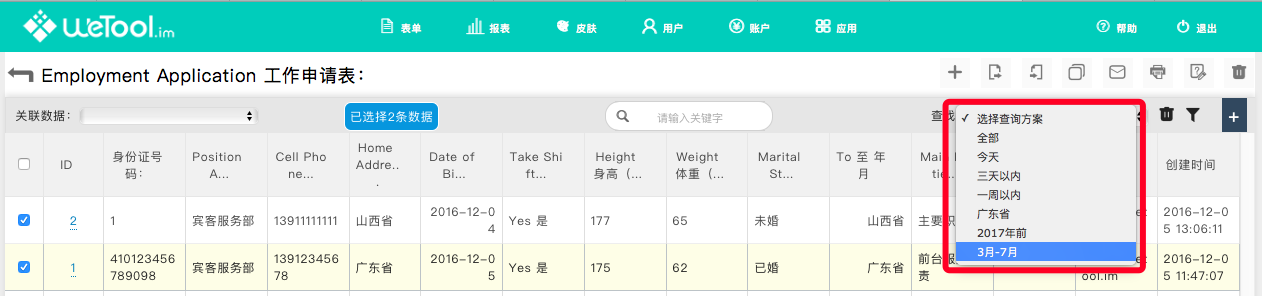
可通过输入关键字查询,也可通过输入查询过滤条件进行查询,并可将过滤条件保存为查询方案,之后可以直接点击查询方案即可完成查询,可减少工作量。
编辑

点击“编辑”,进入该表单的设计页面,在此页面可对原有表单的设置进行修改,对表单字段添加、删除和编辑等操作。
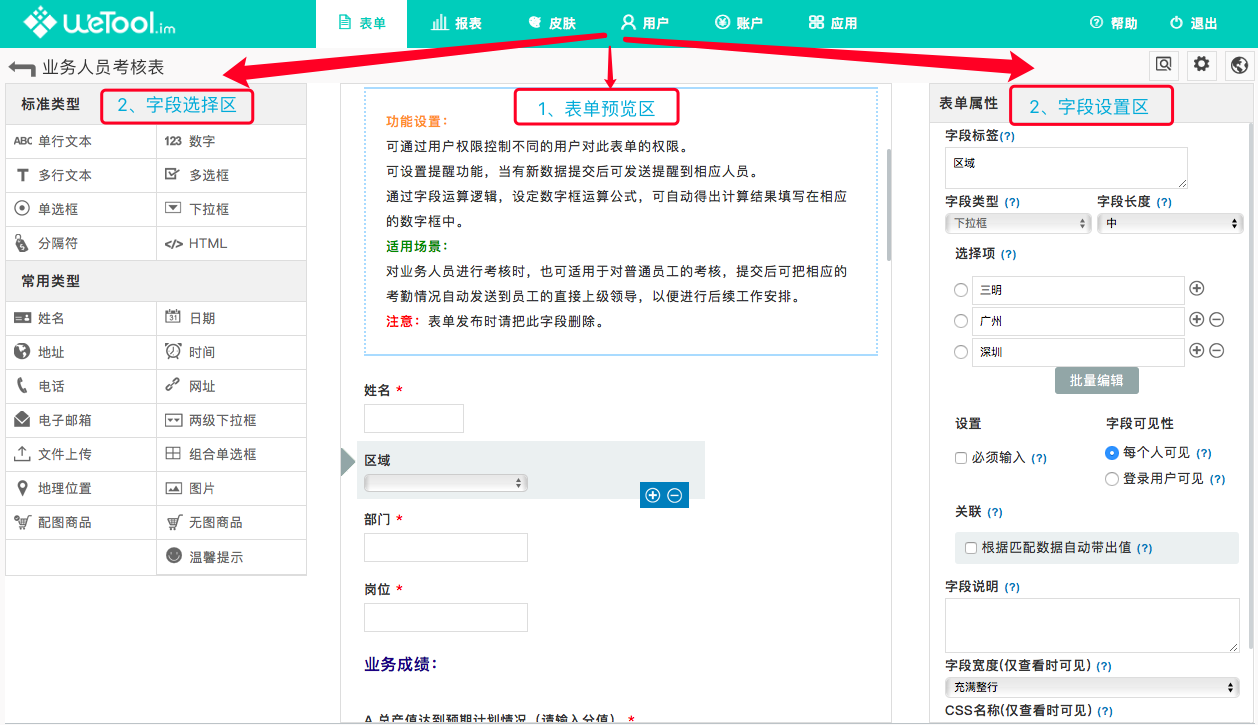
添加字段:编辑表单结构
字段设置:对当前字段的编辑设置。
表单设置:对表单的语言、填写控制、提交后跳转选项、数据查看等进行设置。
预览

点击“预览”,打开表单提交页面,输入表达填写内容,点击提交,即生成一条数据添加在“查看”中的数据列表中。
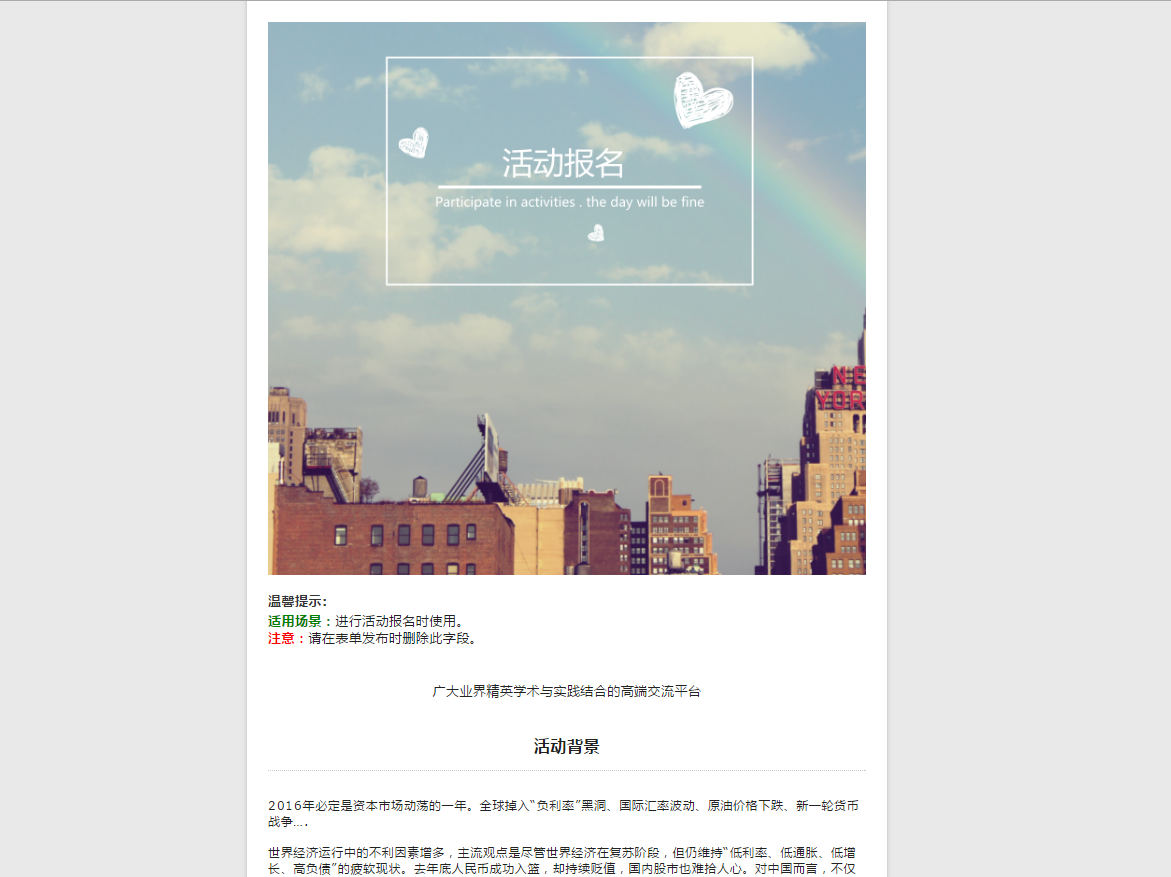
设置

点击“设置”,打开表单综合设置页面,如通用的、提醒、逻辑等。
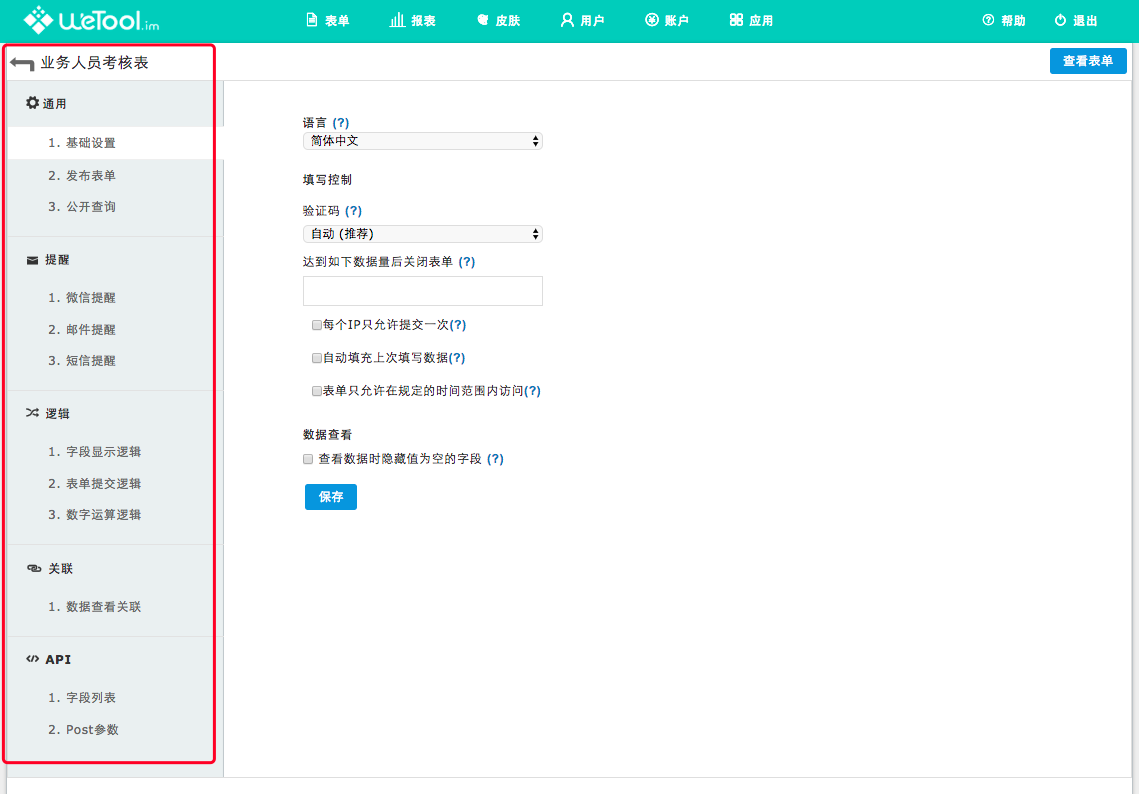
(1)提醒
用户对当前表单进行某些关于数据的操作设置条件,当用该表进行数据操作满足设置条件时发送通知。如提交、修改数据或到哪天提醒什么人等
(1_1)微信提醒
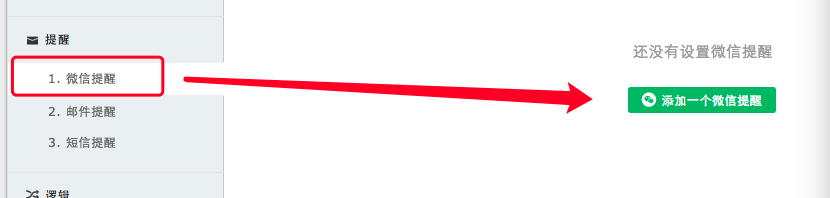
选择1、微信提醒,点击“添加一个微信提醒”按钮
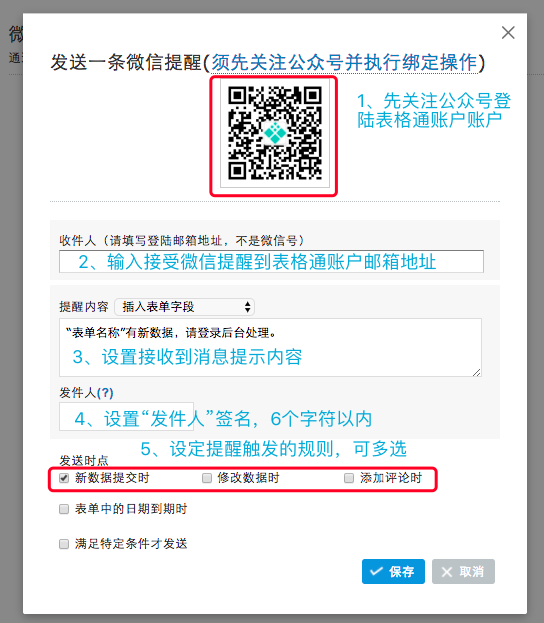
按步骤设置接收提醒账户、提醒内容、签名、触发提醒因素
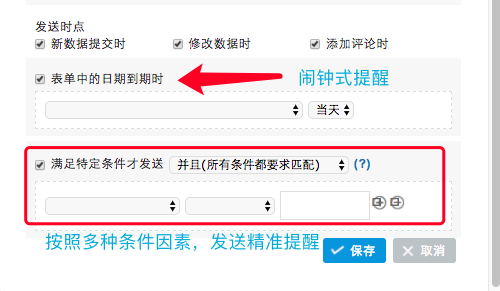
注:日期到期提醒通常用来做闹钟式的提示提醒,如约定时间提醒,计划日期提醒,后续跟进提醒等。
满足条件发送提醒通常用在,精准的数据内容触发提醒,如,达到金额数量的审批,只接受部分区域/部门数据提醒等
(1_2)邮件提醒

选择2、邮件提醒,点击“添加一个邮件提醒”按钮
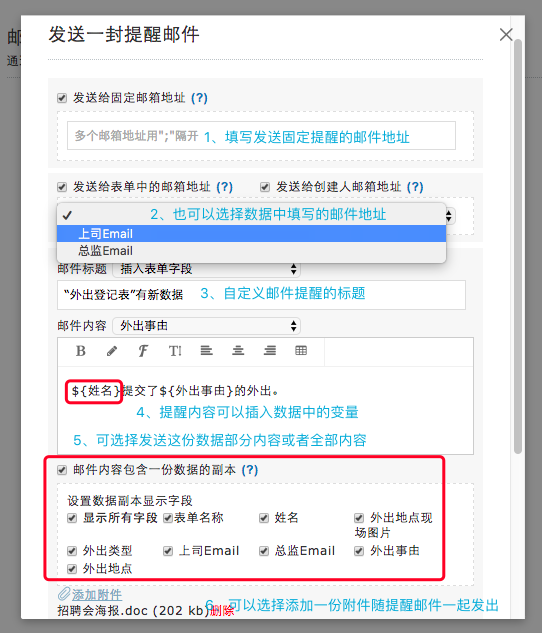
注:无论是表单里的上传文件还是邮件里的添加附件,大小均不大于50M。根据自己的需要设置邮件提醒的规则,您也可以“参考其他用户的邮件提醒设置”,引号部分超链接“https://wetool.im/web/formview/57907e6d0cf2278f5f84ff74“
(1_3)短信提醒

选择3、短信提醒,点击“添加一个短信提醒”按钮
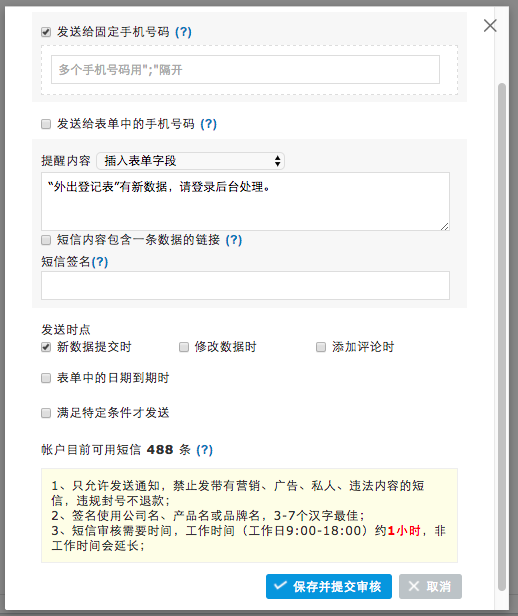
注:短信提醒为付费功能,需要去购买短信量,短信价格根据地区的差异也有所不同,国内短信为0.1元/条。
(2)逻辑
(2_1)字段显示逻辑
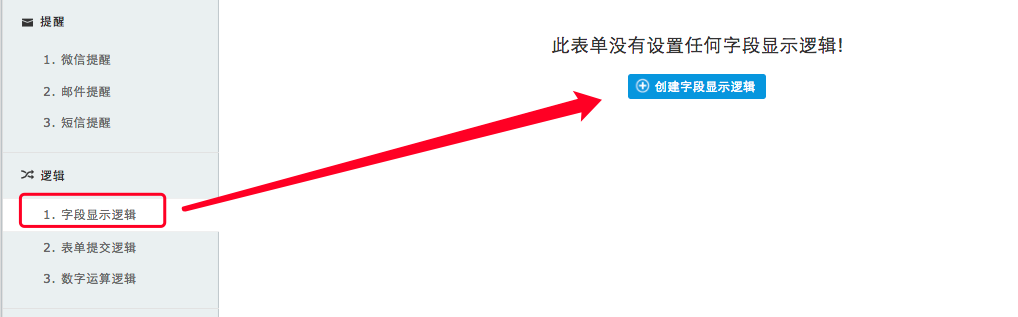
选择1、字段显示逻辑,点击“创建字段显示逻辑”
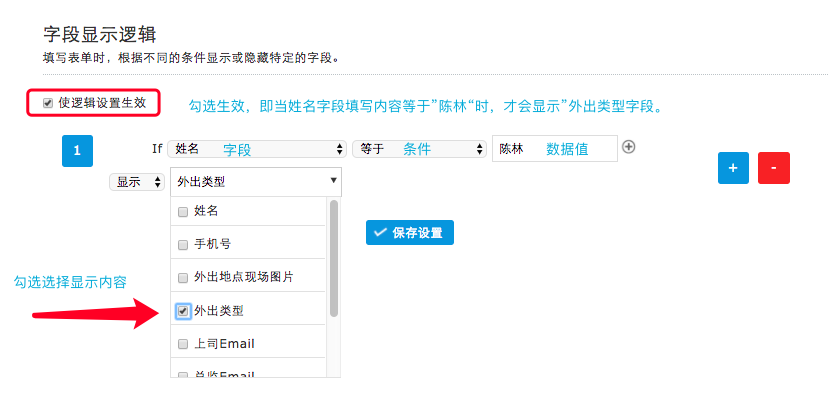
根据表单填写内容设置表单字段显示或者隐藏
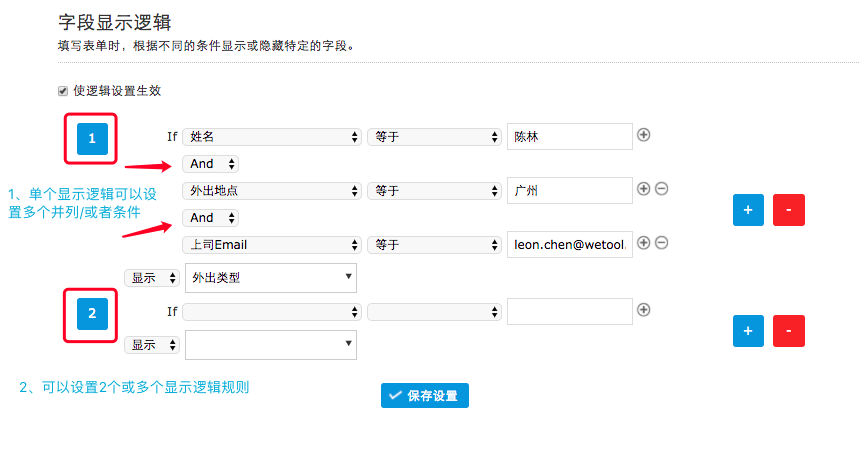
设定逻辑条件,例:如果日期等于2016-04-09,显示回复字段。则日期不等于的时候,则用户在填写表单的时候该字段被隐藏;右侧加减符号表示新增一条或删除一条逻辑设置。点击查看更多“字段显示逻辑技巧”超链接为“https://wetool.im/web/formview/579b29370cf21507ee9da375“
(2_2)表单提交逻辑
在此处可对提交后的表单设置逻辑
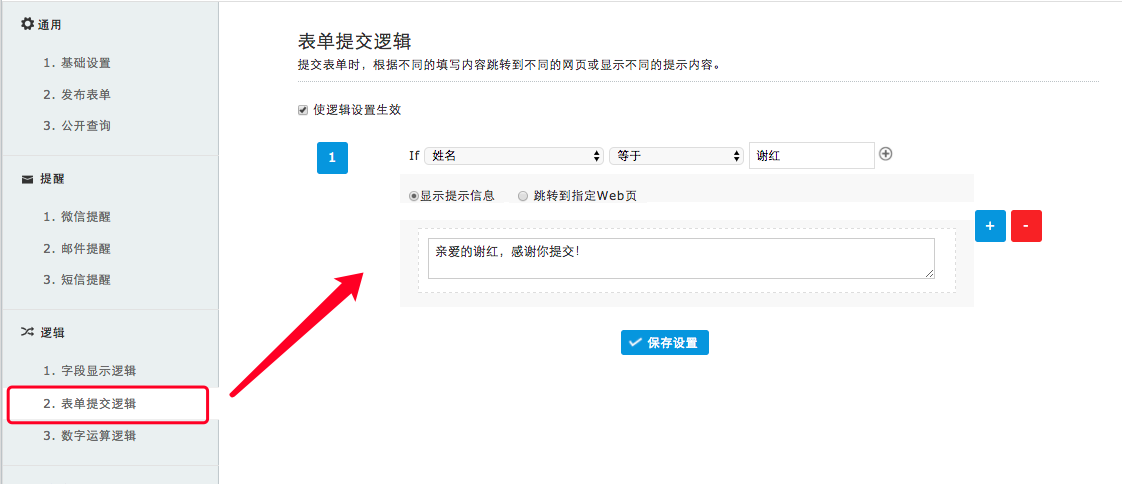
(2_3)数字运算逻辑
通过设定公式,可解决表单中一些字段间运算的需求。
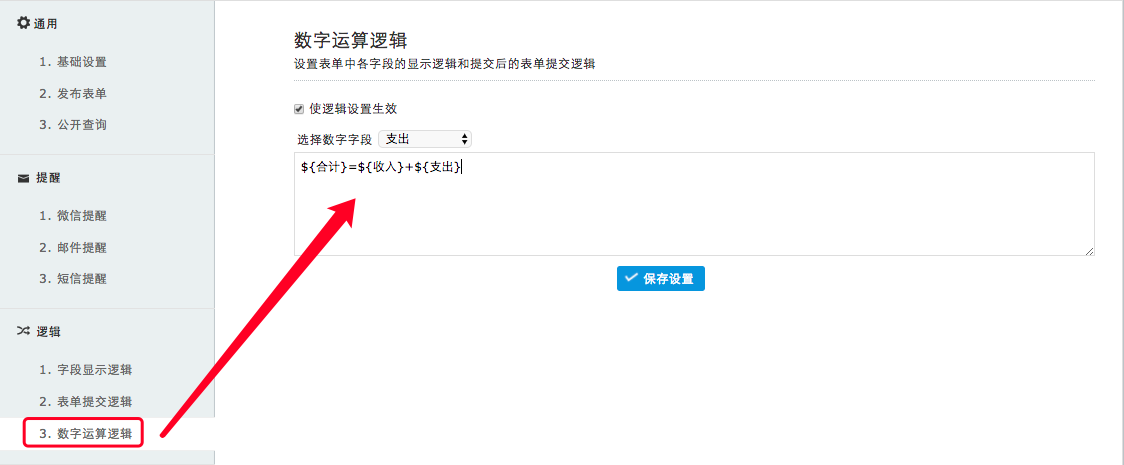
注:加减乘数分别对应符号“+-*/”,更多数字运算逻辑技巧”点击查看“超链接为:https://wetool.im/web/formview/57fa0bac0cf289de075483cc“
(3)关联
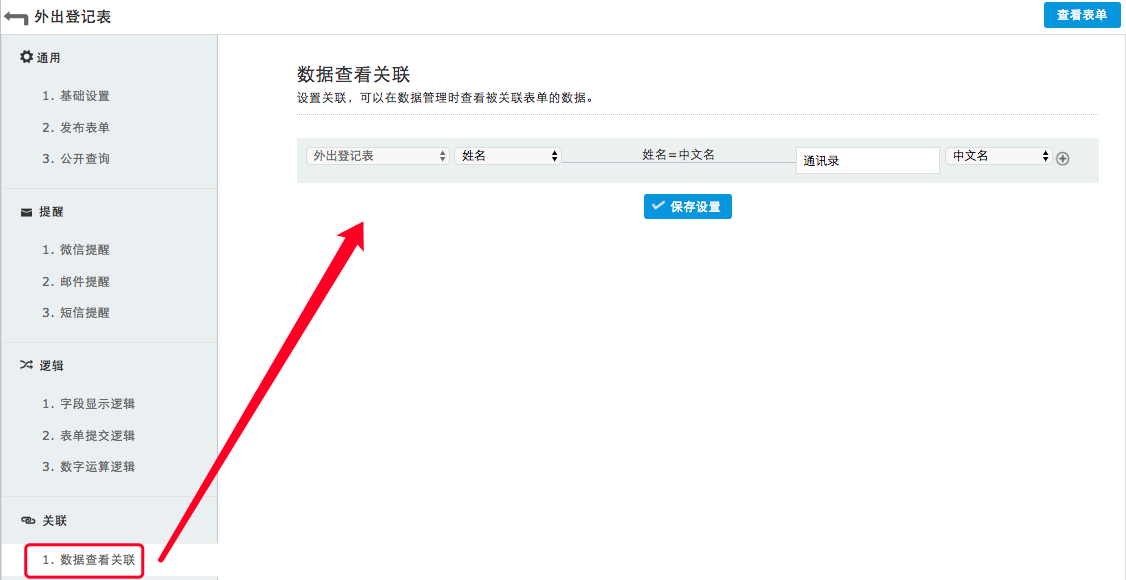
表单不是独立存在的,在这里可以设置当前表单与其他表单进行关联。
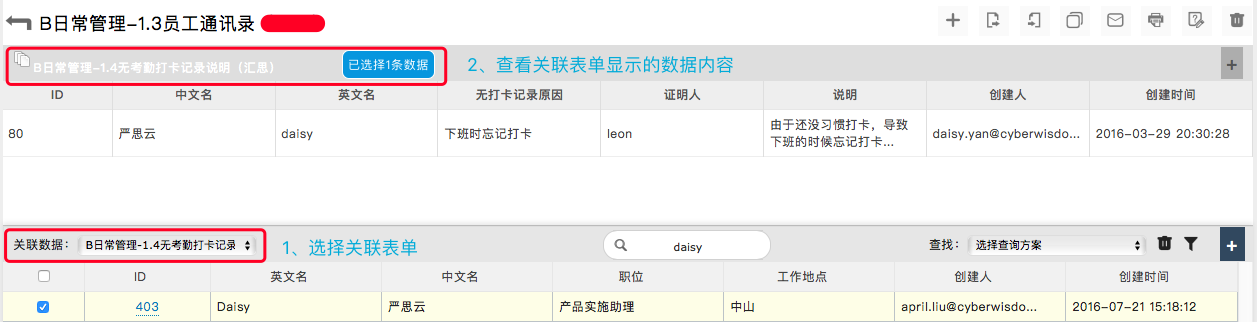
此功能在进行员工考勤的时候尤其实用,把表单做好关联如请假表、外出表等,只需要在一个表单的查看数据页面,选中当前要查看的员工,即可查看其他表单中属于他的数据,不需要再进行每一个表单数据的反复查找。
复制

点击“复制”,对当前表单进行完全复制,如图所示:

通讯录(2)为通讯录复制得到的第二份表单,两份表单的异同如下:
同:表单结构相同,逻辑设置相同、提醒设置相同、关联设置相同、密码设置相同
异同:用户对两个表单的权限不同,数据不同,复制不能够对数据进行复制。
注:当表单使用情况出现异常,而需要对表单进行测试的时候,建议先复制一份表单,对复制出来的表单进行测试,同时记得删除提醒设置,避免随意发送不必要的邮件到相关邮箱中。
删除

注:删除当前表单会对表单中的数据进行删除。所以执行删除操作的时候一定要谨慎。

